微星Z97-PC-Mate型号主板bios设置u盘启动教程
来源:U大侠 时间:2019-12-06
bios设置U盘启动方法:
1.首先将U盘制作成u大侠U盘启动盘,将其连接电脑,重启电脑,在微星Z97 PC Mate主板电脑出现开机画面时按下del键进入bios界面,如下图所示:
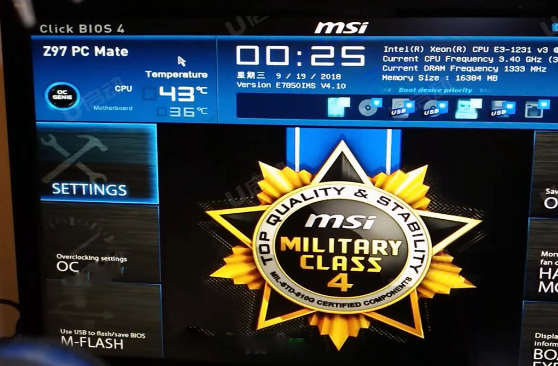
2.点击右上角地球图标将语言设置成中文,如下图所示:

3.点击SETTINGS选择高级菜单
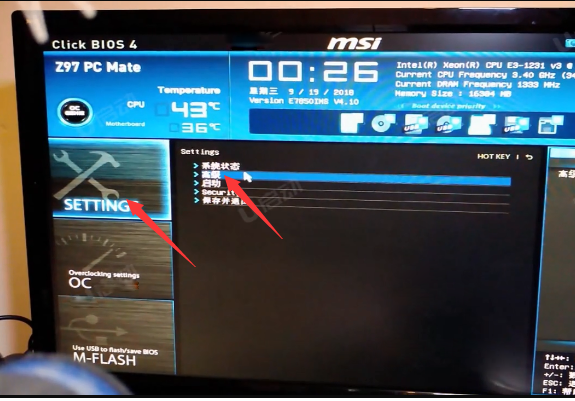
3.选择整合周边设备选项进入,在页面中将ATAT模式修改成AHCI模式,如下图所示:
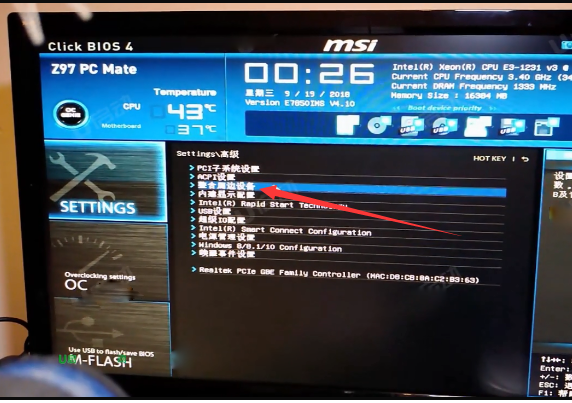
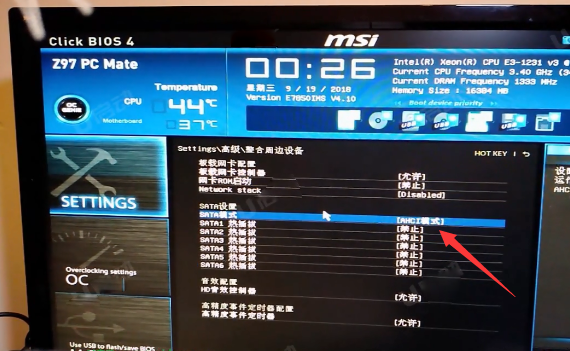
4.返回SETTINGS选择启动菜单,如下图所示:
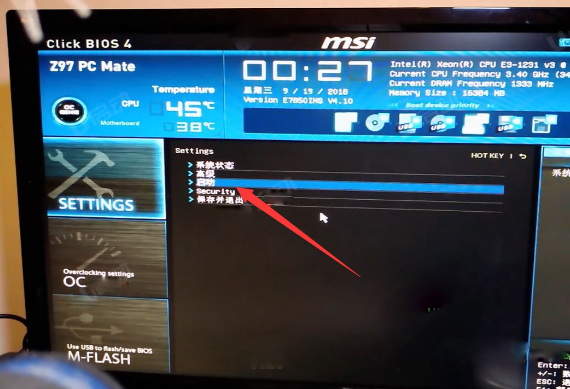
5.在页面中找到Boot mode select选择legacy+uefi模式,如下图所示:
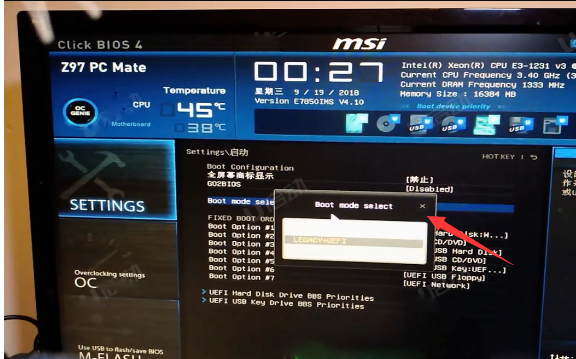
6.将第一启动项改成USB Hard DIsk,如下图所示:
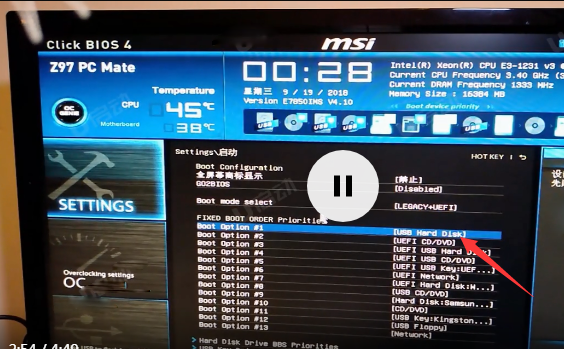
7.按F10保存并重启启动即可,如下图所示:
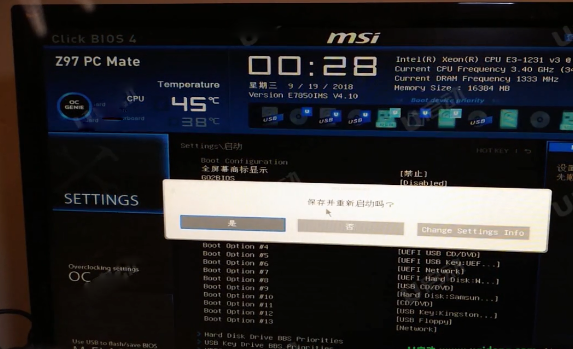
8.在显示重新启动开机时按F11选择USB即可进入pe界面,如下图所示:
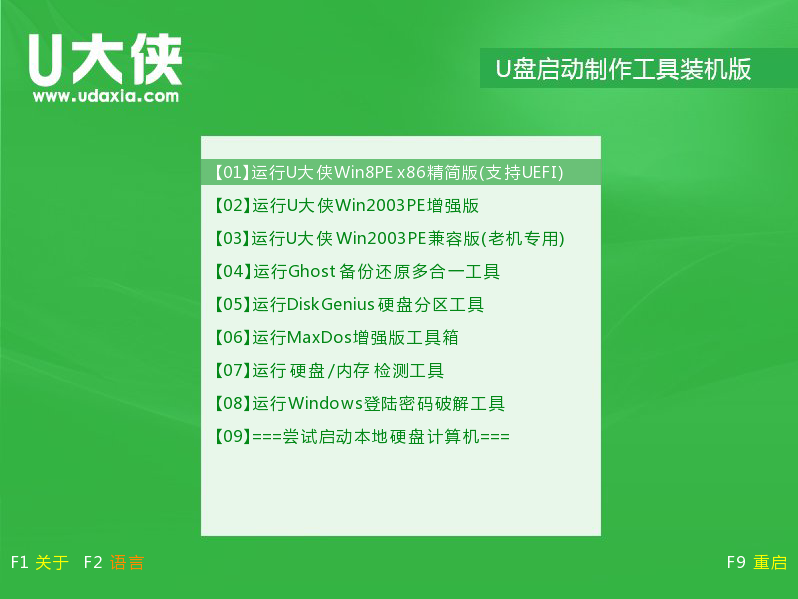
以上就是华硕P5KPL-AM主板bios设置U盘启动的教程,希望本篇教程对大家能够有所帮助,需要注意的是bios设置快捷键:del键,快捷启动键:F11,更多bios设置u盘启动教程敬请关注u大侠官网或关注u大侠官方微信公众号。

-

华擎H61M-HVS主板使用BIOS设置U盘启动的详细方法
2020-04-30
-

七彩虹C.A78M 全固态版 V17主板使用BIOS设置U盘启动的操作方法
2020-04-30
-

技嘉GA-B85M-DS3H-A主板通过BIOS设置U盘启动教程
2020-04-30
-

映泰TH61主板进入BIOS设置U盘启动的详细方法
2020-04-29
-

微星H61M-P20(G3)主板进入BIOS如何设置U盘启动?
2020-04-29
-

华硕M4A78LT LE主板使用BIOS设置U盘启动的方法
2020-04-29
-

昂达G43C+主板使用BIOS设置u盘启动重装系统教程介绍
2020-04-28
-

富士康H61MXL-K主板通过BIOS设置U盘启动的详细方法
2020-04-28
-

铭瑄 MS-A75FDL主板进入BIOS设置U盘启动的具体操作方法
2020-04-28













共0条
以上留言仅代表用户个人观点,不代表U大侠立场
立即评论